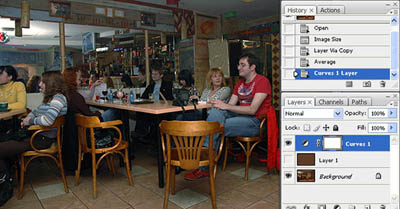Зачастую, может оказаться сложным определить правильный Баланс Белого, особенно, когда снимаешь в jpg. Я бы порекоммендовал снимать в формате RAW (если есть такая возможность), чтобы потом можно было оптимальной цветовой температуры в Adobe Camera RAW. В этом уроке мы исправим Баланс Белого на фотографии, которая представлена выше.
Для этого используем Photoshop (фотошоп).
Для начала, нужно сделать копию слоя с фотографией, что должно выглядеть примерно как на картинке:
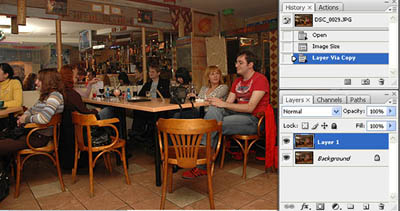
Теперь, выберите верхний слой и примените Filter>Blur>Average:
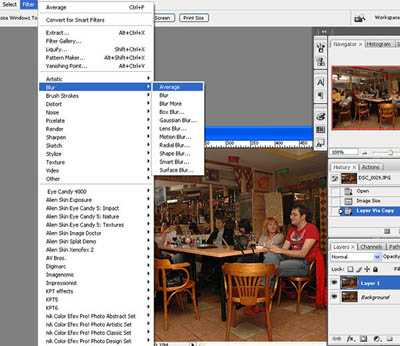
Вот, что должно получиться:
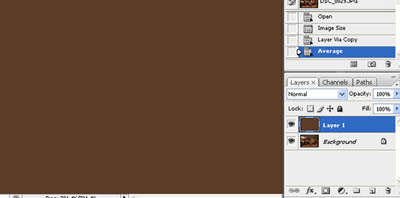
Теперь, в палитре Layers (слои) веберите опцию Curves, как показано на картинке:
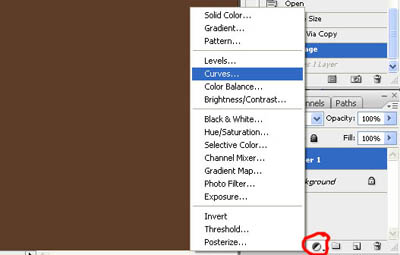
Затем, в появившемся окне выберите пипетку neutral gray (ту, что посередине) и кликните ей на коричневом фоне (например, там где стоит крестик на картинке):
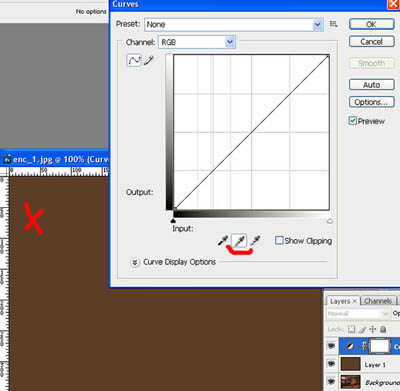
Вот, что должно получиться:
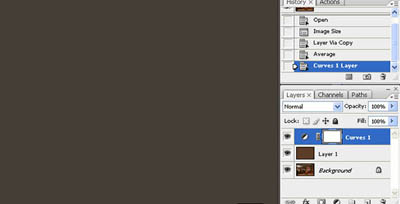
Теперь просто сделайте слой, залитый коричневым, (как на картинке) невидимым и получите результат: